Sådan finder du og får adgang til Windows 10-startmappen
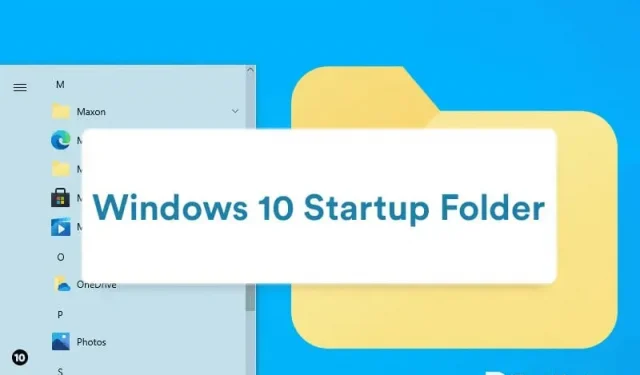
At finde og få adgang til startmappen i Windows 10 kan være ret nemt, hvis du er bekendt med trinene og følger dem korrekt. Windows-startmappen er tilgængelig for brugere med en unik dyb datastruktur leveret af Windows 10.
Det er ret nemt at bruge og ikke så kompliceret, som det ser ud til for brugerne. Det viste sig at være mest nyttigt for sine brugere på det tidspunkt, hvor det var nødvendigt, og folk fandt det meget interessant, efter at de lærte og indsamlede mere om det.
Som navnet antyder, kan denne mappe tilgås via startmenuen. De programmer, der er tilgængelige i den, vil blive lanceret, så snart brugeren tænder for sin computer.
Når du er logget ind, starter apps af sig selv, efter at brugeren trækker app-genvejene og tager dem til startmappen. Det er ret nemt at gøre.
Alt om Windows-startmappen:
Du kan finde startmenuen i venstre hjørne nederst på skærmen, hvis du har med Windows 10 at gøre. Det eneste du skal gøre er at navigere til Windows-logoet, der er til stede på dine skærme og klikke på det. Du vil straks kunne få adgang til startmenuen. Men den mappe, du leder efter, som er startmappen, er ikke tilgængelig der.
Der er visse trin, som en bruger skal følge, før han kan få adgang til placeringen af startmappen i Windows 10. Før du følger disse trin, skal du vide, at der er to typer startmapper, nemlig:
1. Unik opstartsmappe tilgængelig for brugeren på et personligt niveau.
2. Delt opstartsmappe tilgængelig for brugerkonti på systemniveau.
I tilfælde af et system, der har mere end én konto registreret, vil du blive forsynet med en Microsoft Edge-genvej. Denne genvej kan tilgås fra mappen Alle brugere. Men hvis én konto er logget ind, vil den blive startet af sig selv.
Sådan får du adgang til opstartsmappe i Windows 10
Lad os nu se, hvor er startmappen i Windows 10.
Den “aktuelle bruger” såvel som “alle brugere”-placeringer kan tilgås via Windows 10 efter at have fulgt nedenstående trin.
Trin 1. Hvis brugeren er komfortabel og arbejder med en filhåndtering, skal du gå direkte til “vis skjulte filer” for at være tilgængelig på din skærm og tænde for at få adgang.
Trin 2: Brugeren kan nemt finde startmappen “alle brugere” ved at følge stien nedenfor.
C:ProgramDataMicrosoftWindowsStartMenuProgramStartUp
For at få adgang til din nuværende opstartsmappe skal du følge stien nedenfor for nemt at få adgang til den.
C:Users[UserName]AppDataRoamingMicrosoftWindowsStartMenuProgramsStartUp
Trin 3: Som tidligere nævnt, hvis du vil navigere til “alle brugere”-startstedet, skal du starte “Kør” på din pc. Tryk på Windows-tasten sammen med R-tasten på dit tastatur.
Skriv derefter shell: common launch og klik på OK.
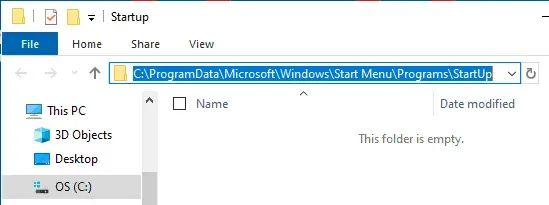
Trin 4: Hvis du vil have adgang til den aktuelle bruger fra de to startmapper, skal du gå til dialogboksen Kør og i tekstboksen skrive shell:startup og klikke på OK.
Konklusion:
Eventuelle links, du udfylder i “alle brugere” og “aktuelle brugere”-startmapperne, vil ikke starte, så snart du logger ind. Dette vil tage noget tid, og du bliver nødt til at vente et stykke tid, hvis nogle links slet ikke starter. Du skal undgå at belaste dit system med irrelevante links, for at det kan køre problemfrit.
Hvis du ikke ved, hvordan du får adgang til startmappen på din Windows 10-pc, kan du bruge ovenstående trin. Også, hvis du har spørgsmål, så lad os det vide i kommentarfeltet nedenfor.



Skriv et svar